맥북 프로 13인치 M1 2020 리얼 후기!
- 라이프
- 2021. 3. 22. 23:26
간단한 동영상 편집과 코딩 작업을 위해 맥북 프로 13인치를 구매하게 되었습니다. 여태껏 윈도우 운영체제와 안드로이드를 10년 넘도록 사용해 왔다가 이번에 처음으로 macOS 운영체제를 사용하게 되었는데요. 과감하게 맥 환경으로 넘어간 이유는 이번 2020년형 맥북에 애플의 5 나노 공정으로 제조된 초소형 ARM 기반 실리콘 칩이 탑재됐기 때문입니다.
애플 측에 따르면 맥북 M1 2020은 빅서(Big Sur)와 함께 사용 시 기존 인텔 대비 최대 9배(3.5배의 CPU, 5.3배의 렌더링, 2.7배의 GPU 레스터, 15배의 머신러닝 속도 등등)의 성능 향상을 보여준다고 합니다. 가격 또한 기본형 기준 '맥북에어 1,290,000, 맥북프로 1,560,000원, 맥미니 890,000이기'로 나름 저렴? 하게 출시되었기 때문에 지금이 윈도우에서 맥으로 넘어갈 수 있는 좋은 기회라고 생각됩니다.
목차
맥북 프로 M1 성능

| 출시일 | 2020/12/03 |
| 모델명 | A2338 |
| 칩 | 애플 M1 (8코어의 CPU/GPU) |
| 무게 및 크기 | 1.4kg (가로30 / 세로21 / 두께1.5) |
| 인치 | 13.3인치(대각선) |
| 색상 | 실버, 스페이스 그레이 |
| 메모리 | 8GB / 16GB |
| SSD | 256GB / 512GB / 1TB / 2TB |
| 배터리 | 58.2와트 리튬 폴리머 배터리 (완충시 최대 17시간) |
| 어뎁터 | 61W USB-C 전원 |
| 해상도 | 2560x1600(227ppi) |
| 디스플레이 |
레티나 디스플레이 |
| 밝기 | 500니트 |
| 패널 | IPS |
| 색영역 | 넓은 색영역(P3) |
| 카메라 | 720p, FaceTime HD 카메라 |
| 내장앱 | 사진, iMovie, GarageBand, Pages, Numbers, Keynote, Siri, Safari, Mail , FaceTime, 메시지, 지도, 주식, 홈, 음성 메모, 메모, 캘린더, 연락처, 미리 알림, Photo Booth, 미리보기, 음악, 팟캐스트, TV, 도서, App Store, Time Machine, 나의 찾기, QuickTime Player |
| 기타 | 터치 바, 터치 ID 센서, 65키보드와 포스 터치 ,트랙패드, TureTone기술, 무선연결, 블루투스5.0, 60hz 6k 내/외장 디스플레이 지원, DisplayPort, VGA, HDMI, DVI, Thunderbolt 2, 음성 명령, VoiceOver, 확대/축소, 대비 증가, 동작 줄이기, Siri 및 받아쓰기, 스위치 제어, 청각 장애인용 자막, 텍스트 말하기 |
맥북 M1 에어 vs 프로

에어와 프로중 어떤 제품을 구매해야 할지 또 SSD와 RAM의 용량을 추가해야 할지 많이 고민하실 겁니다. 맥북 M1은 서두에서 설명했듯이 각종 칩들을 5nm나노 공정을 통해 한 군데 집약시킨 형태이기 때문에 통째로 바꾸는게 아닌 이상 따로 SSD를 추가하거나 RAM을 늘리는 것이 거의 불가능합니다. 따라서 처음 구매 시 램과, SSD를 잘 선택해야 합니다. 우선 결론부터 말씀드리자면 저는 맥북 프로 m1 기본형 8/256을 구매했습니다. 왜 제가 이런 선택을 했는지 차근차근 설명해 보겠습니다.
맥북 에어의 경우 열을 배출하는 FAN(환기장치)이 없습니다. 때문에 포토샵이나 프리미어 프로로 4k 등의 무거운 편집 작업을 오랫동안 하기에는 다소 부담스럽다고 생각했습니다. 저는 영상 시청과 문서작성 이외에도 영상편집(프리미어 프로, 다빈치리졸브, 파이널컷, 애프터이팩트, 포토샵, 일러스트) 및 vscode, xcode, unity 및 각종 코딩 테스트 용으로 필요했기 때문에 배터리도 길고 발열도 적은 프로 모델이 적합하다고 생각했습니다.
외형적으로는 프로 모델이 터치바가 있어서 간지가 납니다(중요) 친구들이 옆에서 이거 뭐냐고 물어볼때마다 굉장히 뿌듯하죠. 그리고 가장 중요한 것이 있는데요 바로 스피커!입니다. 친구의 도움을 통해 직접 들어봤는데요 에어 모델의 경우 고음부에서 갈라지고 찢어지는 소리가 납니다. 물로 제 귀가 좀 예민한 것도 있지만 확실이 프로 모델이 스피커/마이크 음질이 더 좋습니다. 마지막으로 차이는 여러분들도 놓칠 수 있는 터치 바 크기입니다. 프로 모델이 터치바가 더 큽니다! 맥북하면 트랙패드 아니겠습니까? 큼직해야 손에 무리도 안 가고 편합니다.
그 밖에도 맥북 에어의 경우 좀 께름칙한 부분이 있었습니다. 가성비 있다는 알려진 맥북에어 256GB 모델의 경우 '8 코어 CPU 및 7 코어 GPU'를 지원합니다. 과연 애플이 급 차이를 두기 위해서 '8코어를 -> 7코어'로 만들었을까요? 저는 그렇지 않다고 생각합니다. 아마도 8코어로 만들고 수율이 안 나오는 것들을 모아서 에어에 탑재했을 것으로 추정됩니다.
그렇다면 512GB를 지원하는 맥북 에어를 1,500,000원을 주고 구매해야 되는데 이러면 맥북프로 1,560,000원과 고작 6만원 밖에 차이가 안 납니다. 그럴 거면 차라리 맥북 프로 기본형을 산 다음 외장 SSD를 별도로 구매하는 게 이득이라고 생각됩니다. 256gb가 부족한 분들은 512gb 사도 분명히 모자라서 외장 SSD를 구매해야 할 겁니다. 현재 제일 잘 나가는 SSD인 삼성전자 T7 기준으로 23만 원이면 1T SSD 구매 가능하며 특가로 구매 시 더 싸게도 가능합니다.
램의 경우 다다익램이라는 말도 있지만 그건 인텔 기반의 맥북일 때라고 생각합니다. 중요한 점은 애플 m1의 8gb 램 성능은 기존 인텔 16gb 램보다 좋습니다. 때문에 굳지 27만 원을 더 주고 업그레이드하지 않았습니다. 그래도 나는 뭔가를 업그레이드하고 싶다면 SSD보다는 RAM을 늘리는 게 좋긴 합니다. 왜냐하면 현재 SSD 수명 문제도 결국 램이 부족해서 나타나는 현상이기 때문이죠. (참고로 나중에 중고로 팔 생각이 있으신 분들은 업그레이드 비추입니다. 팔 때 업그레이드 한거랑 애플케어 가입한 거는 가격 제대로 못 받습니다.)
맥북 M1 프로 언박싱

저는 1월 초쯤에 구매했는데요
당시에는 M1 프로 모델 인기가
상당해서 일주일 정도
기다려서 받았습니다.
지금은 그냥 주문하면 금방
받을 수 있는 것 같네요~


박스 포장이 아주 야무집니다.
해당 제품 본체 박스의 경우
얇은 비닐이 한 겹 더 있었습니다.
중고 거래할 때 비닐이 벗겨져 있다면
절대 미개봉 제품이 아닙니다.

저는 맥북 프로 M1 색상을
스페이스 그레이로 선택했습니다.
구매 전에 어떤 색상을 고를지
참 고민이 많았는데요
실제로 보니 스페이스 그레이가
약간 무거워 보이고 남성스러운
느낌이 많이 나서 좋네요
실버 색상의 경우 스크래치
강하다고 하니 여성 분들이
구매하면 좋을 것 같네요
아무래도 손톱이 길어서
터치패드가 자주 긁힌다고 합니다.



맥북 프로 본체를 들어 올리면
M1 사용을 위한 패키지 설명서와
애플 스티커가 있습니다.
충전기의 경우 61와트 충전기구요
USB c to c 케이블로 작동합니다.
케이블 길이는 1m 정도인 것 같네요.
혹시라도 다른 연장 케이블 있는지
확인해봤는데 없네요
환경을 생각하는 기업이라서
없었습니다 (❁´◡`❁)

저는 아끼다가 썩히는 경우가
많았기 때문에 그냥
컴퓨터 본체에 붙였습니다.




본체에 다시 얇은 비닐이
한 겹 더 있습니다.
손잡이 부분을 잡고 당기면
손쉽게 벗겨집니다

스페이스 그레이 색상은
보시는 것보다 약간 더 짙습니다.
아무래도 빛이 들어가다 보니
밝게 나온 것 같습니다.
정중앙에 애플 로고가 딱!
애플 로고는 검은색으로
약간 반짝거리는 재질입니다
개인적으로 이 심플한 로고 디자인은
언제 봐도 정말 멋스럽네요.


좌측에 2개의 포트가 있는데요
확인해 보니 두 개 모두
'Thunderbolt/USB 4' 입니다.
썬더볼트 3의 경우 최대 40GB/s로
USB 3.1 2세대(Gen2)의 경우 최대 10GB/s로
데이터 전송이 가능하니
이점 꼭 참고하시길 바랍니다
* USB 3.0 = USB 3.1 Gen1 = USB3.2 Gen1
* USB 3.1 Gen2 = USB 3.2 Gen2
우측에는 3.5mm 크기의
헤드폰 오디오 단자가 있습니다.


바닥에는 4개의 고무 재질의
미끄럼 방지 패드가 있습니다.
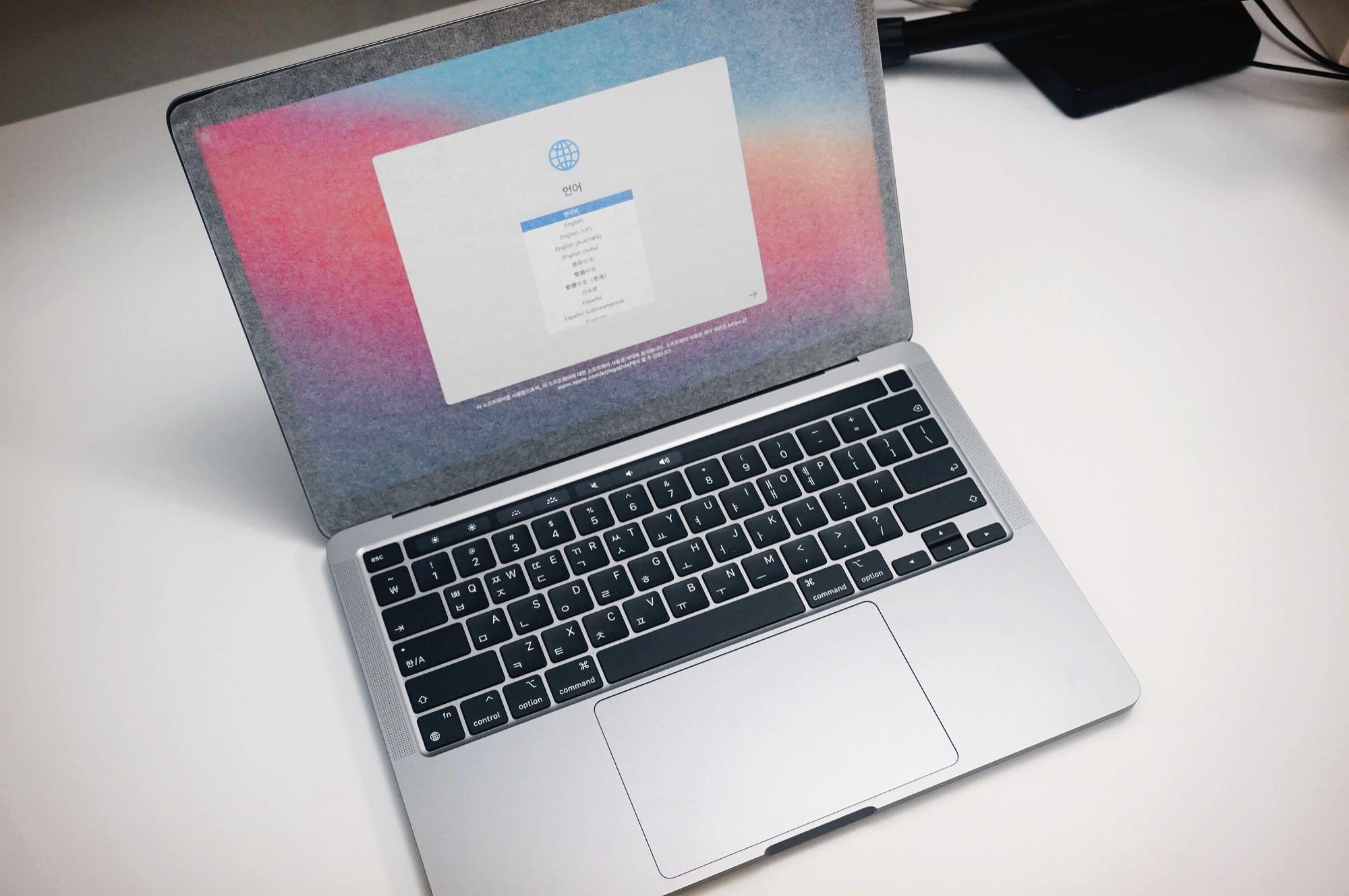
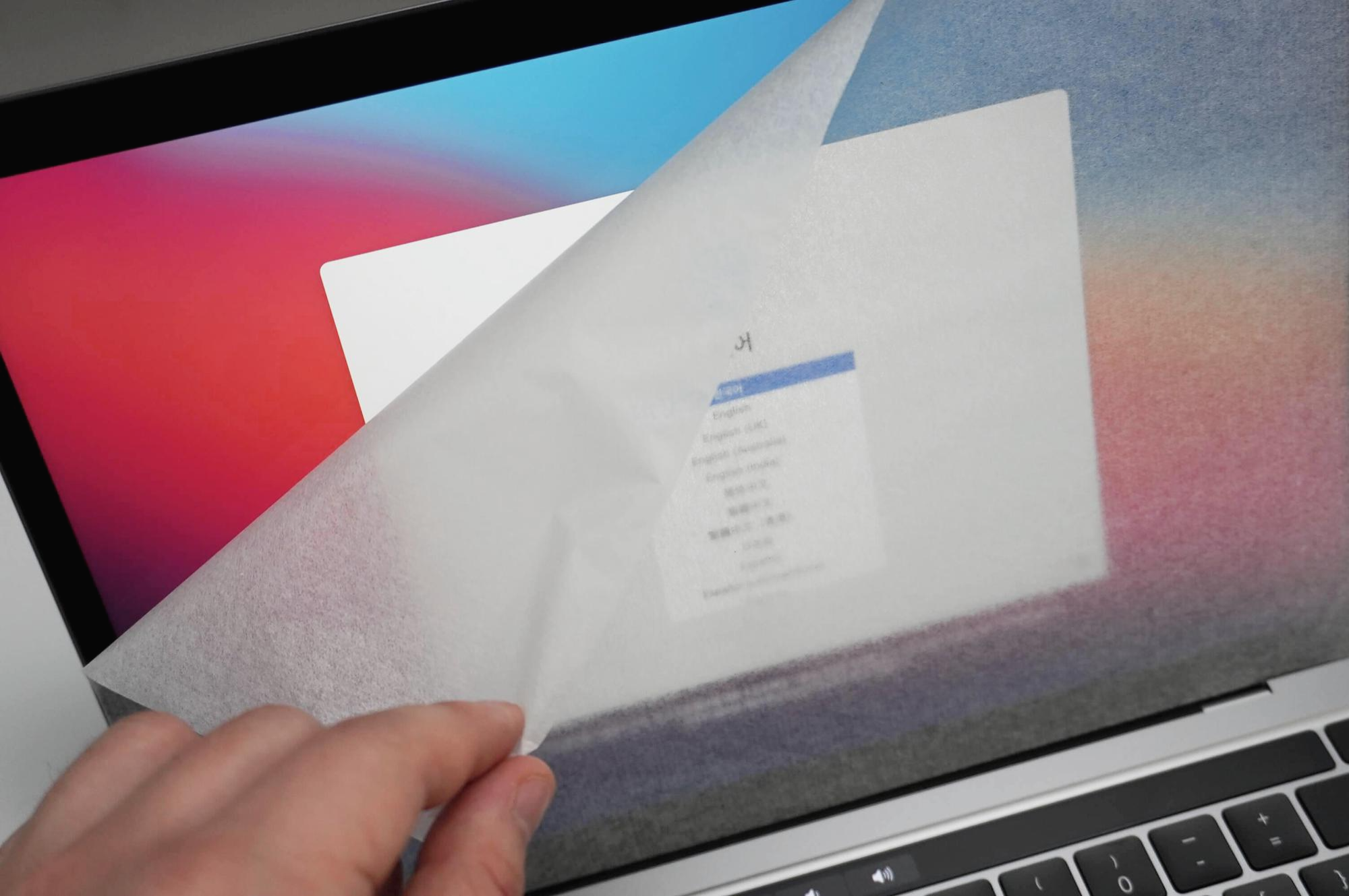
열면 두둥 하는
소리와 함께
바로 실행됩니다.
액정 보호를 위한
얇은 종이 1장도
들어있네요

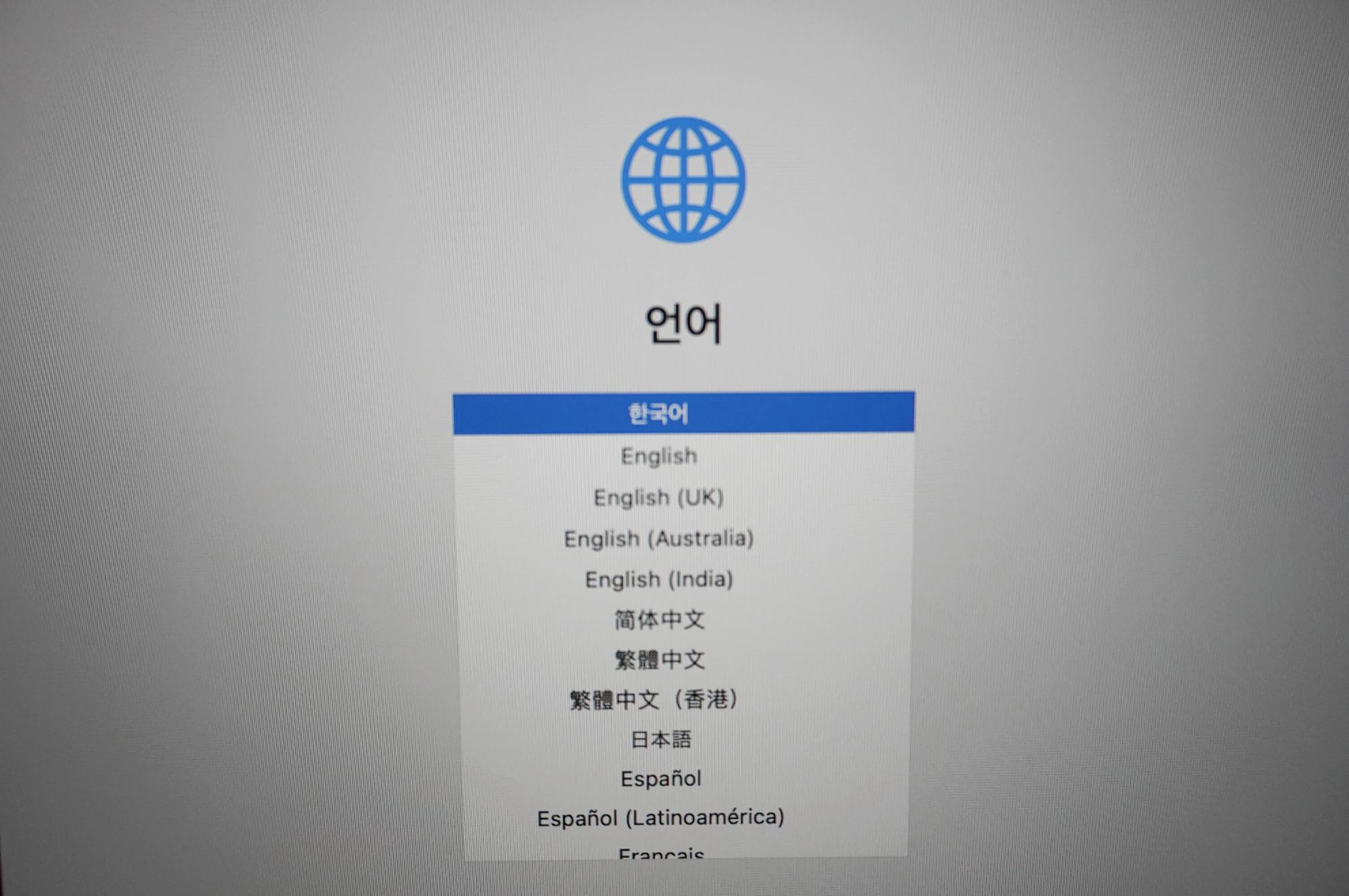
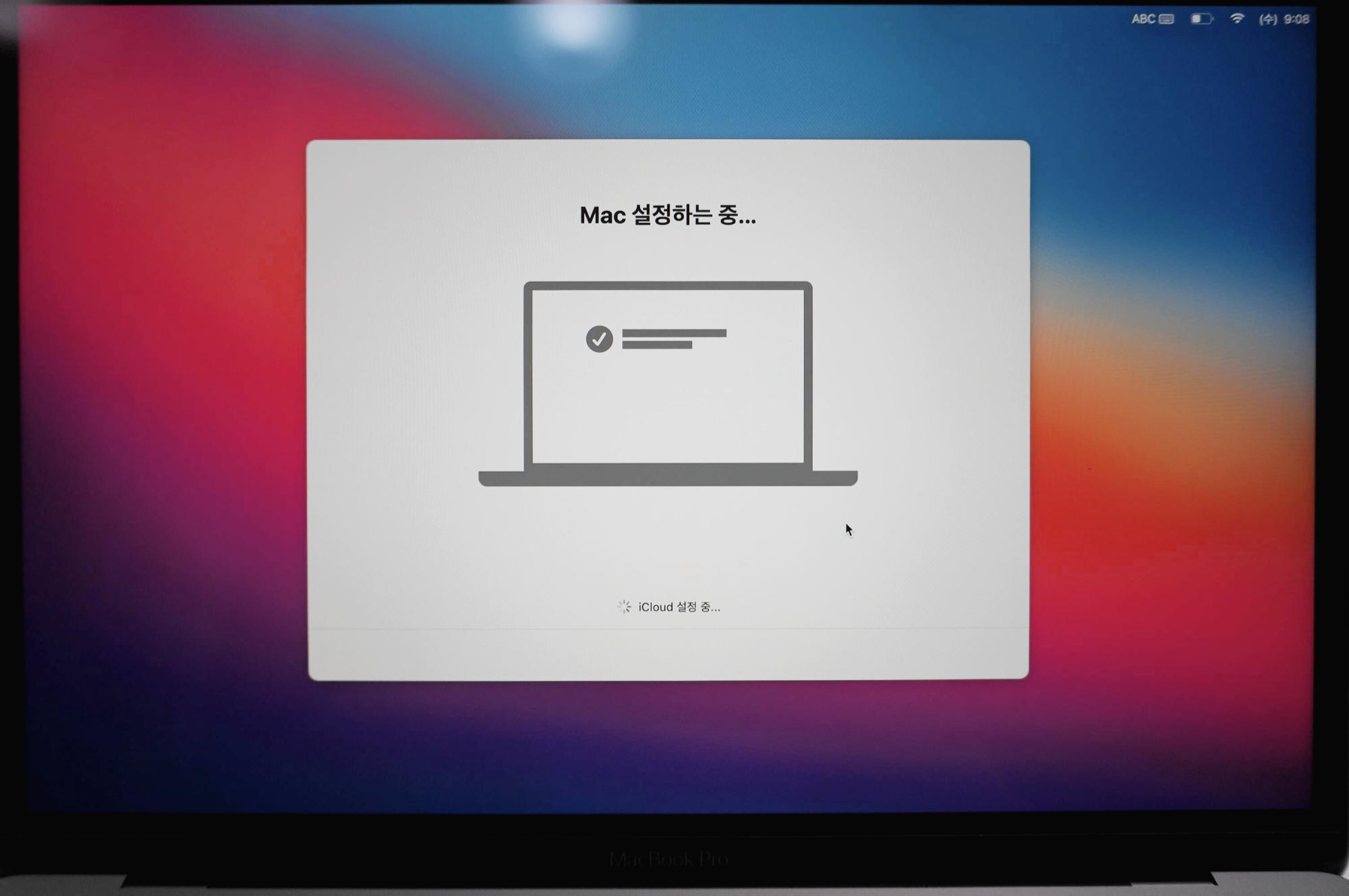
이제 주 언어를 한국어로 변경하고
지문인식 센서를 등록한 뒤
여러 가지 설정을 진행해주면 됩니다.

프로의 트랙 패드는
에어보다 좌우가 넓기 때문에
편안한 무빙이 가능합니다.

3달간 사용해 보니
정말 배터리가 오래갑니다.
정확하게 제보지 않았지만
간단하게 웹 서핑하고
넷플릭스만 감상한다면
체감상 18시간 정도는
충분히 버티는 것 같습니다.
물론 화면 밝기에 따라
다를 수 있습니다.
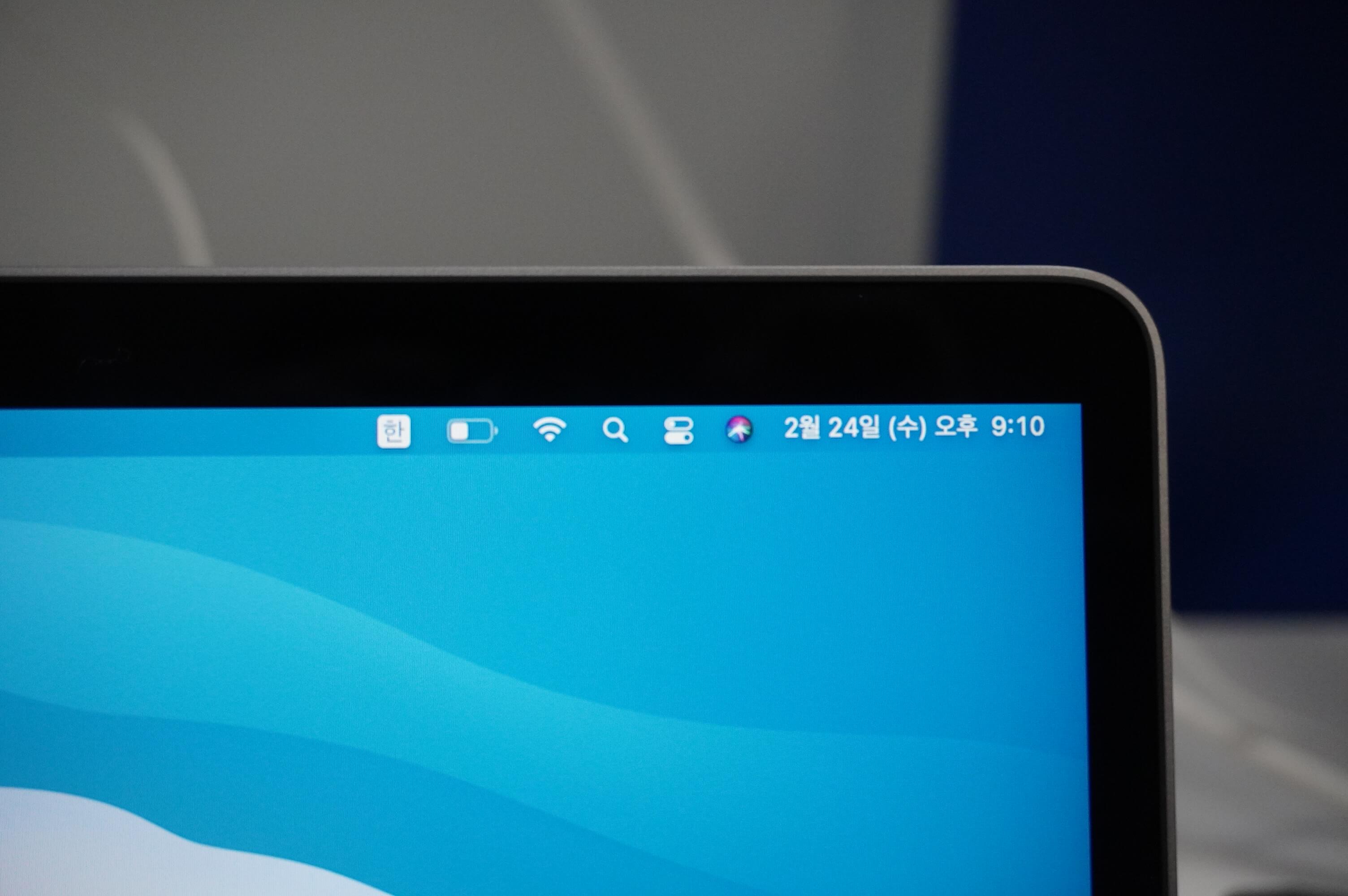


키보드가 기존
나비식 키보드에서
가위식 키보드로
변경되었기 때문에
키감이 상당히
좋아졌습니다.

윈도우에서 과감하게
맥OS로 넘어간 것이
후회 되질 않을 정도로
상당히 만족스럽습니다.
디자이너 분들이
왜 맥북을 쓰는지
색 재현율이 넘사입니다.
트랙패드도 제스처
잘 활용한다면
마우스가 전혀
필요하지 않아
컴팩트하게 들고
다닐 수 있습니다.
맥북 M1 장점 3가지
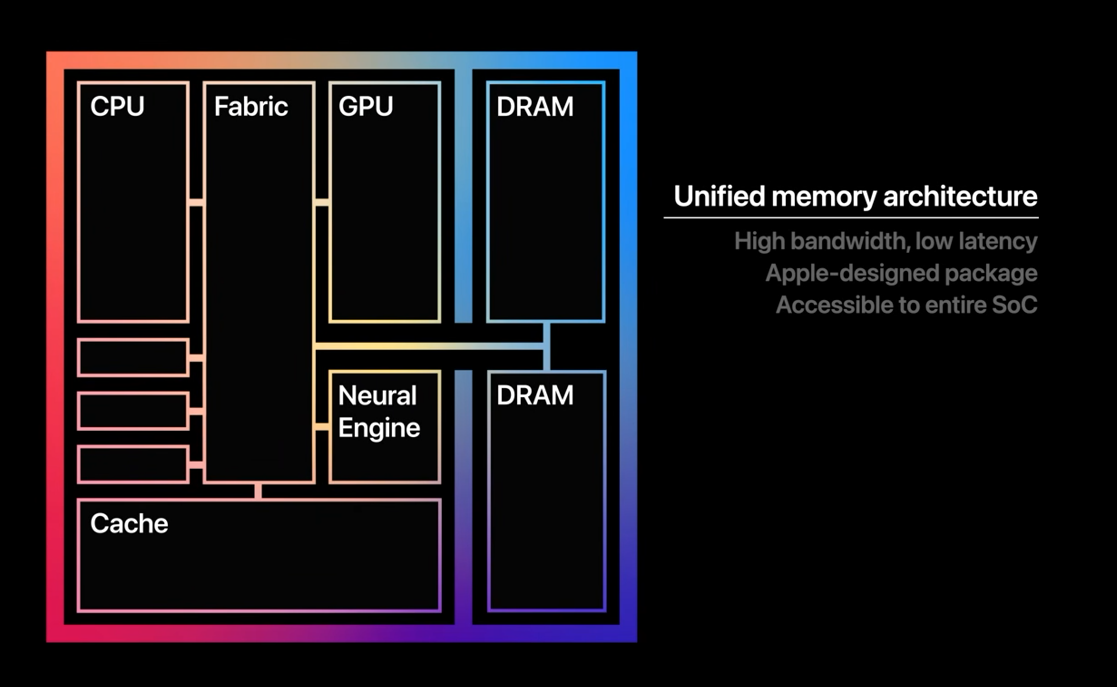
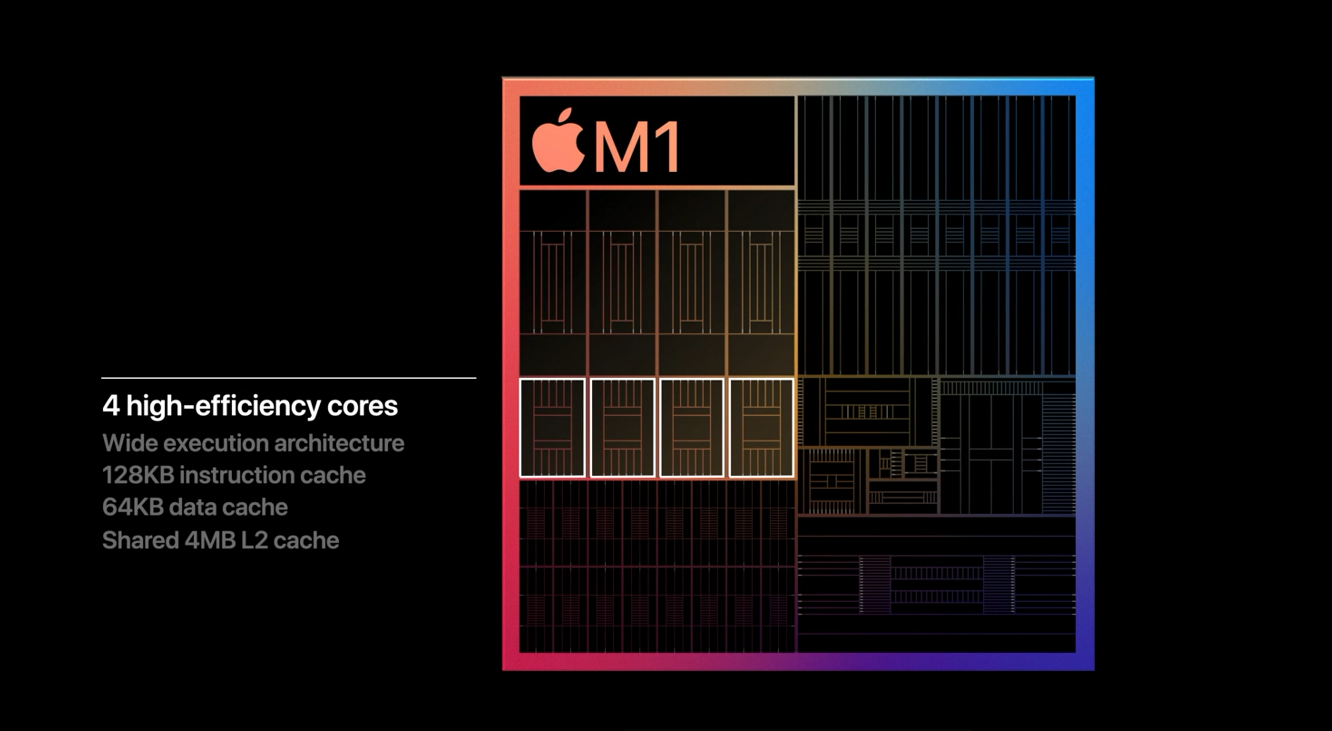

비약적으로 빠르고 오래간다
맥북 M1 모델은 CPU, GPU, RAM이 한 군데 집적되어 있는 SoC 구조의 통합 메모리를 시스템을 통해 프로세싱 효율을 비약적으로 상승시켰습니다. 때문에 어떤 데이터를 처리를 하거나 복사/이동할 때 대역폭이나 통신속도에 손실이 거의 없습니다. 아무래도 메모리를 굉장히 효율적으로 사용하기 때문에 전력 효율도 좋아 완충 시 하루 종일 사용해도 거뜬합니다. 현재 대부분의 노트북 CPU는 14 나노 공정이며 인텔이 이제야 10 나노 공정 CPU를 만들고 있습니다. 이번 맥북의 M1 칩은 무려 5 나노 공정입니다. 이것만 봐도 m1 맥북이 얼마나 기술이 집약된 노트북인지 알 수 있는 대목입니다.
iOS 앱 설치를 지원한다.
맥북 m1 모델의 경우 앱스토어를 통해 아이폰, 아이패드에서 사용하는 각종 iOS 앱들을 설치할 수 있습니다. iOS 앱들은 아이폰에서 구동하는 모바일 화면과 구성이 같기 때문에 사용하기 편리합니다. 윈도우 운영체제서는 별도로 녹스. 블루스텍을 설치해야 모바일 게임을 플레이할 수 있지만 m1은 앱스토어에서 게임을 설치할 수 있습니다. 하지만 아쉽게도 지원하는 게임이 아직 별로 없습니다. Imazing 프로그램을 이용하면 아이폰에 있는 게임 어플 맥북으로 꺼내 설치하는 방법도 있습니다. 그런데 대부분의 게임들이 터치 기반이기 때문에 트랙패드로 플레이 하기에는 다소 무리가 있을 수 있습니다.
애플 기기 간 연계 기능을 사용할 수 있다.
애플 기기간 자유로운 연계 기능을 사용할 수 있습니다. 유선으로 연결하지 않아도 맥북의 사이드카 기능을 통해 맥북 화면을 아이패드에 띄울 수 있습니다. 이렇게 되면 아이패드의 앱을 사용하면서도 동시에 맥을 사용할 수 있기 때문에 작업 효율을 최대한으로 끌어올릴 수 있습니다. 뿐만 아니라 가져오기 기능을 통해 아이폰에서 사진을 찍거나 문서를 스캔한 뒤 바로 맥북에 저장하고, 아이패드에서 그린 그림을 바로 가져올 수 있습니다. 그 밖에도Handoff 기능을 사용해 맥 아이폰, 아이패드, 아이팟터치, 애플워치 등에서 처리하고 있던 다른 기기로 띄워 연속적으로 작업할 수 있습니다.
그 밖에...
스타벅스 출입이 가능하다, 최고의 편집 프로그램 파이널 컷 프로 및 로직 프로 X 사용이 가능하며 구독 방식이 아니기 때문에 한번 구매 시 영구적으로 업데이트 지원을 받으며 사용할 수 있다(개인적으로 어도비 구독 가격이 아주 양아치 입니다 불매해야됨), 안정적인 맥OS를 통해 윈도우에서 겪었던 각종 블루스크린 및 오류를 경험하지 않아도 된다, 맥OS자체가 안티바이러스 프로그램이기 때문에 개인정보를 안전하게 보호할 수 있으며 별도의 백신 설치가 필요하지 않다.
맥북 M1 단점 3가지

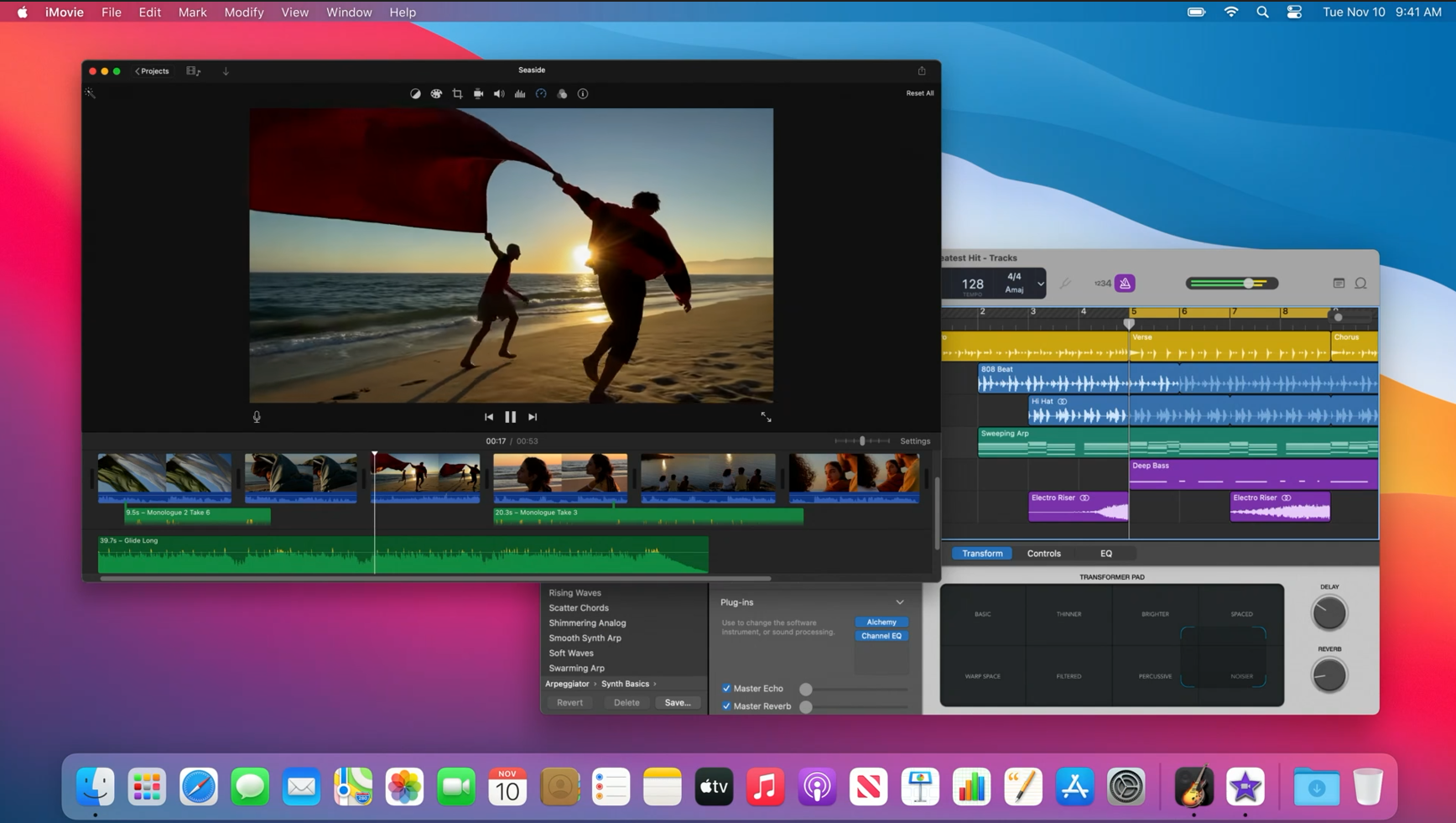
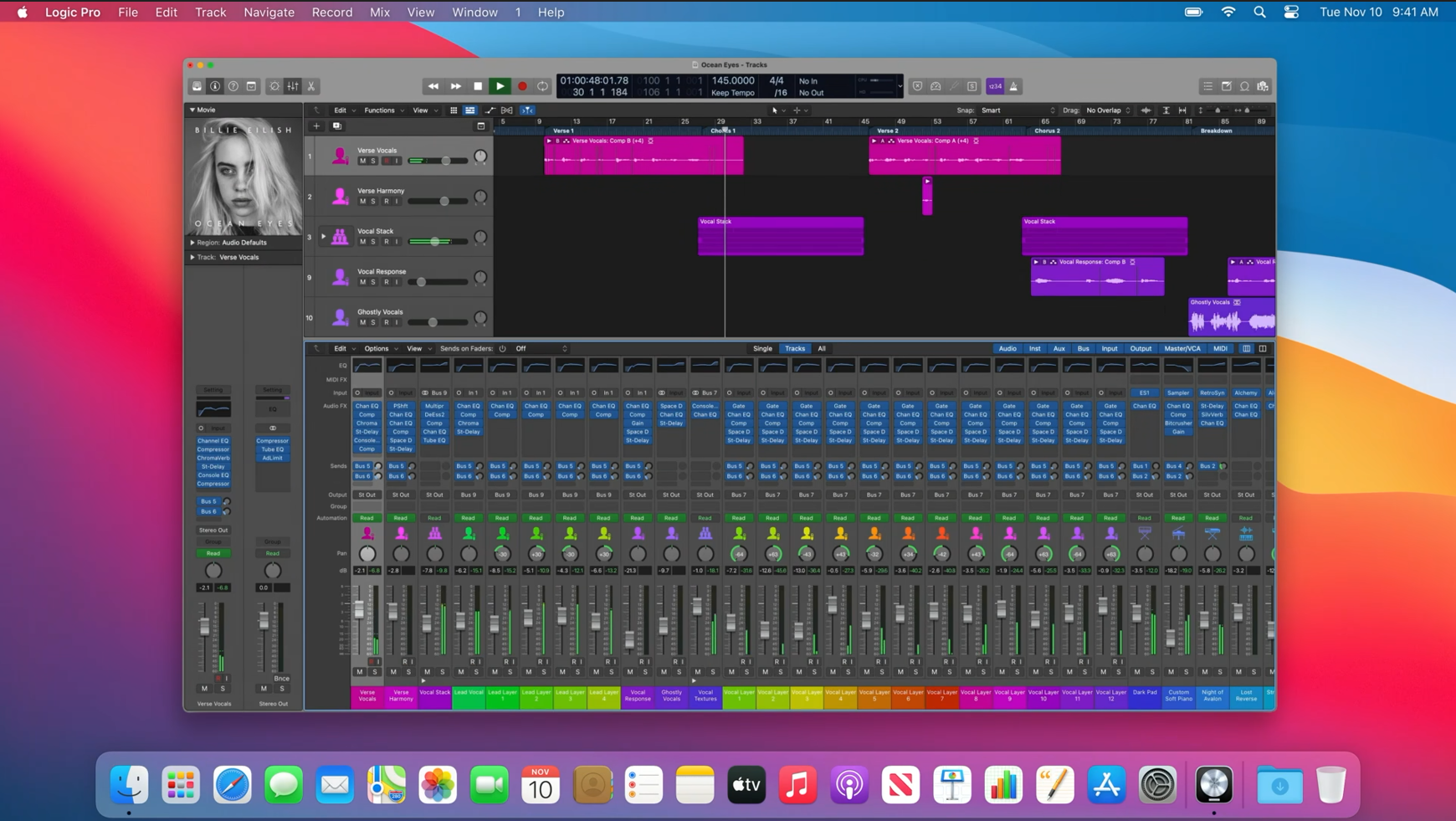
윈도우 운영체제 사용불가
기존 인텔 맥북의 경우 부트캠프라는 기능을 통해 직접 윈도우 운영체제를 설치할 수 있었지만 맥북 m1은 아이폰, 아이패드, 애플 워치에서 사용되는 ARM 칩이 탑재되었기 때문에 해당 방법으로는 윈도우 운영체제를 사용할 수 없습니다. 윈도우에서만 구동할 수 있는 k-금융, k-은행의 뱅킹 프로그램과 각종 k-공공기관 사이트를 사용할 수 없습니다. 또한 스팀에서 제공하는 비디오게임은 전부 구동할 수 없으며 대중적인 게임으로 롤, 스타 정도라고 할 수 있겠네요(게임할거면 맥북 사면 안됩니다). 하지만! 완전 방법이 없는건 아닙니다. 패럴레즈(Parallels) 라는 가정 머신 앱을 통해 윈도우10 ARM을 설치한다면 가상으로 윈도우 운영체제를 실행시킬 수 있습니다. 현재 패러렐즈 배타는 무료입니다 (단. 프로그램 다운로드시 계정이 필요함)
로제타2와 각종 호환성
맥북에 설치되는 애플리케이션의 종류는 유니버셜(Universal), 인텔(Intel), 애플실리콘(Apple Silicon) 이렇게 크게 3가지로 분류할 수 있습니다. 3개의 앱의 외형은 같지만 형태가 모두 다릅니다. 유니버셜과 애플 실리콘이라고 적인 앱들은 M1에서 가장 최적화된 상태로 사용할 수 있지만 Intel이라고 적힌 앱들은 로제타2를 거쳐 번역을 해야만 네이트앱처럼 작동되기 때문에 빠릿빠릿하지 않습니다. 대중적인 편집 프로그램인 프리미어 프로의 경우 아직도 실리콘 버전을 지원하지 않고 있으며 최근에서야 포토샵만 실리콘 버전을 업데이트했습니다. 그런데 가장 큰 문제는 실리콘 앱들이라고 마냥 좋은 것만도 아닙니다. 실리콘 앱은 매끄럽고 쾌적한 가능하지만 각종 플러그인과, 에셋 툴이 모두 지원되지 않기 때문에 결국은 로제타2를 이용해 구동시켜야 합니다. 당장 편집 작업을 해야 하는 분들이라면 아직까지는 구매를 고민해봐야 합니다.
1세대는 사지 마라
전자제품 구매 어록에 이런 말이 있습니다. 1세대 제품은 사지도 쳐다보지도 마라. 아무래도 1세대 제품의 경우 많은 문제들이 발생하며 이러한 문제들이 대부분 다음 세대에 해결이 됩니다. 예를 들자면 테슬라 1세대 '모델 S'는 당시 화재 문제가 자주 발생해 논란이 되었는데요 다음 2세대 '모델 3'에서 해당 문제들이 완전히 해결되었습니다. 현재 맥북 m1에도' SSD 수명 단축 문제, 써드파티 USB-C 허브를 통해 전원 충전 시 벽돌 현상 이슈' 등등의 굵직굵직한 문제들이 많습니다. 또 금년 2분기에 맥북 m1x가 출시될 예정이라고 합니다. 14, 16인치 모델에다가 디자인도 바뀔 예정이라고 하니 당장 급하지 않다면 존버 해도 괜찮을 것 같습니다. (단 해당 모델의 경우 전문 사용자를 위한 모델이기에 기본 모델 200부터 시작할 것으로 예상됨)
그 밖에..
윈도우 노트북에 비해 비싸다, 협업 시 호환 문제가 발생할 수 있다(글자 자모가 분리된다 건가, 한글이 깨진다던가), 듀얼 모니터 1대만 지원한다(미러링 시 2대 가능), 사용법이 익숙하지 않아서 모를 때마다 구글에 검색해야 됨, 추가적으로 구매해야 하는 것들이 많다(허브, 케이블, 매직마우스 등등)
'라이프' 카테고리의 다른 글
| LG전자 4K 모니터 32UN650 후기 리뷰! (0) | 2021.03.13 |
|---|---|
| 원랜디 10.2 히든조합 x 능력표 x 확장팩 (6) | 2020.08.18 |
| 카트라이더 러쉬플러스 카트순위 2020 (0) | 2020.07.17 |
| 롤토체스 시너지 표 (가이드) (0) | 2020.06.08 |
| 롤토체스 아이템 조합표 및 시너지 (0) | 2020.06.08 |
이 글을 공유하기










